Skelbimas
Jei esate panašus į mane, gyvenkite Gyvenimas be „Microsoft Office“ yra geras gyvenimas 4 nemokamos „Microsoft Office 365“ alternatyvos„Microsoft Office 365“ siūlo nepriekaištingą darbalaukio biuro rinkinio ir jo internetinio ekrano integraciją. Ar gali konkuruoti kuri nors iš jos nemokamų alternatyvų? Mes apžvelgiame keturis biurų apartamentus, turinčius ir neprisijungus, ir internete esančias funkcijas. Skaityti daugiau . Galbūt strategiškai suprojektavote kiekvieną savo gyvenimo aspektą, kad niekada nereikėtų praleisti aštuonių valandų per dieną dirbant su „Microsoft Office“ produktais. Arba esate įsitikinęs, kad komandos nariai pereina prie kitų geresnių sprendimų.
Bet kartais lyja net rojuje. Galite pastebėti, kad kas nors svarbus siunčia jums „Microsoft Office“ dokumentą, kaip Skaidrių pristatymas 7 nemokamos „PowerPoint“ alternatyvos jūsų pristatymo poreikiams„Microsoft PowerPoint“ yra puiku, bet kas, jei negalite to sau leisti? Čia pateikiamos geriausios pristatymų nemokamos „PowerPoint“ alternatyvos. Skaityti daugiau
arba „Excel“ skaičiuoklė 5 kursai „Excel“ įgūdžių tobulinimui ir išsaugojimuiJei norite dirbti protingiau ar net užsidirbti, šie „MakeUseOf Deals“ rinkiniai gali padėti Skaityti daugiau originaliu formatu. Ir tu tiesiog neturite laiko jų išmokyti tinkamas PDF pasidalinimo etiketas 7 geriausi įrankiai, skirti pateikti ir dalytis savo PDF failais internete„PowerPoint“ atrodo nuobodus. Pateikimas naudojant PDF failus gali būti greitesnė ir lengvesnė alternatyva. Čia yra septyni pasirinkti įrankiai, skirti pateikti ir bendrinti savo PDF failus internete. Skaityti daugiau .Tokiais laikais jums reikia paprasto nemokamo „Office“ dokumentų peržiūros būdo (ir galbūt padaryti keletą nedidelių pakeitimų). Geros naujienos yra tai, kad visa tai galite padaryti niekada neišeidami iš „Chrome“ naršyklės. Nereikia teršti „Windows“ ar „Mac“ kompiuterio naudojant „Office“ diegimo programas ar trečiųjų šalių programas. Jums net nereikės atsisiųsti failų į standųjį diską, kad galėtumėte juos peržiūrėti.
Ką tu gali padaryti?
Naudodami toliau paryškintus plėtinius galėsite atlikti šiuos veiksmus:
- Peržiūrėkite „Office“ dokumentus, kuriuos susidūrėte internete, tiesiai „Chrome“ naršyklėje. Nereikia atsisiųsti failų.
- Peržiūrėkite „Office“ dokumentus, kuriuos gaunate kaip priedus.
- Peržiūrėkite „Office“ dokumentus, kuriuos išsaugojote kompiuterio arba „Mac“ atmintinėje.
- Redaguokite vietinius „Office“ dokumentus „Chrome“ nekeisdami formato ar nekeldami į „Google“ disko rinkinį.
Internetiniams dokumentams: „Docs Online Viewer“
„Docs Online Viewer“ yra „Chrome“ plėtinys, leidžiantis peržiūrėti įvairius dokumentų formatus tiesiai „Chrome“ naršyklėje.
Kai pamatysite nuorodą į palaikomą dokumentą, šalia nuorodos pamatysite mažą mėlynos spalvos debesies dokumento piktogramą (kaip „Google“ paieškos puslapyje).
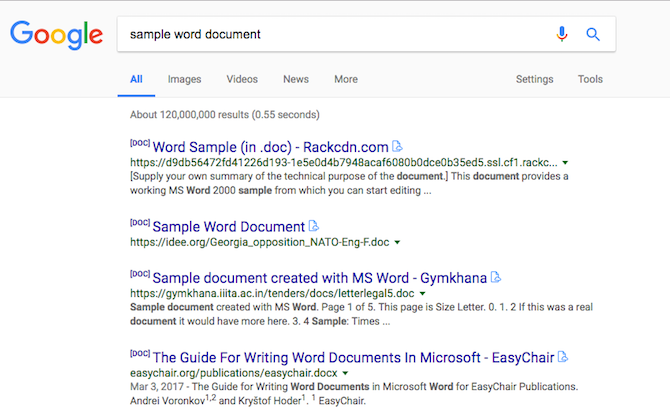
Spustelėkite jį ir dokumentas atsidarys tik žiūrėjimo režimu.
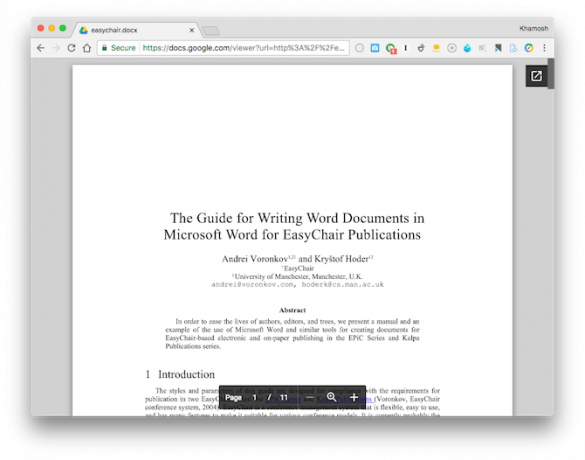
Palaikomi klasikiniai „Office“ dokumentų formatai (DOC, DOCX, PPT, PPTX, XLS, XLSX). Taip pat rasite CSV, puslapių, PDF, RTF ir dar daugiau palaikymo. „Docs Online Viewer“ iš tikrųjų naudoja paties „Google“ dokumentų peržiūros programą. Tai tiesiog aplenkia „Google“ disko vartotojo sąsają ir tiesiogiai parodo jums dokumentą. Galėsite paryškinti tekstą ir jį nukopijuoti. Norėdami išsaugoti dokumentas kaip PDF Išsaugokite „Gmail“ pranešimus kaip PDF ir pasiekite „Zero Now“ dabarNesvarbu, ar jums reikia archyvuoti specialius el. Laiškus, ar tiesiog norite pasidaryti vietinę savo el. Pašto atsarginę kopiją, šis madingas plėtinys palengvina tai, išsaugojant el. Laiškus kaip PDF failus. Skaityti daugiau , naudoti „Chrome“ spausdinimo funkcija „Google“ spausdinimas iš debesies ir alternatyvos spausdinant kelyje„Google“ spausdinimas iš debesies leidžia spausdinti iš nutolusios vietos. Čia taip pat parodysime keletą „Google“ spausdinimo iš debesies, jūsų darbalaukio ar mobiliojo įrenginio alternatyvų. Skaityti daugiau ir pasirinkite Išsaugoti kaip PDF.
Iš plėtinio nustatymų galite įjungti parinktis, kad dokumentas būtų atidarytas naujame skirtuke.
parsisiųsti — „Docs Online Viewer“
„Gmail“ dokumentams: „Google Suite“
Jei naudojate „Gmail“ žiniatinklio vaizdas 6 nauji nemokami „Gmail“ plėtiniai, kuriuos reikia įdiegti „Chrome“Jei naudojate galingą „Google Chrome“ ir „Gmail“ derinį, yra keletas naujų naršyklės plėtinių, kuriuos turite patikrinti. Skaityti daugiau „Chrome“ jums nereikia trečiosios šalies plėtinio, kad galėtumėte peržiūrėti „Office“ dokumentus.
Kai gausite el. Laišką su pridėtu „Office“ dokumentu, el. Laiško apačioje (priedų skiltyje) pamatysite išsamią jo apžvalgą.
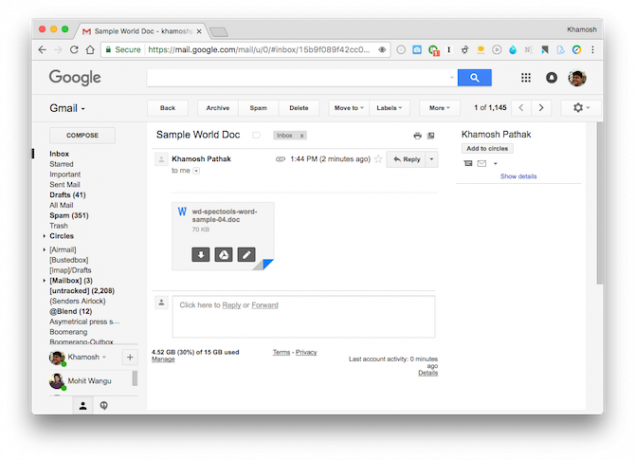
Tiesiog užveskite pelės žymeklį virš langelio ir spustelėkite ten, kur matote dokumento pavadinimą. Dokumento peržiūra bus rodoma kaip perdanga. Spustelėkite meniu mygtuką ir pasirinkite Atidaryti naujame skirtuke norėdami atidaryti dokumentą kitame skirtuke.
Čia taip pat galite išsaugoti dokumentą kaip PDF, spustelėdami Spausdinimo mygtukas ir pasirenkant Išsaugoti kaip PDF iš iššokančiojo lango.
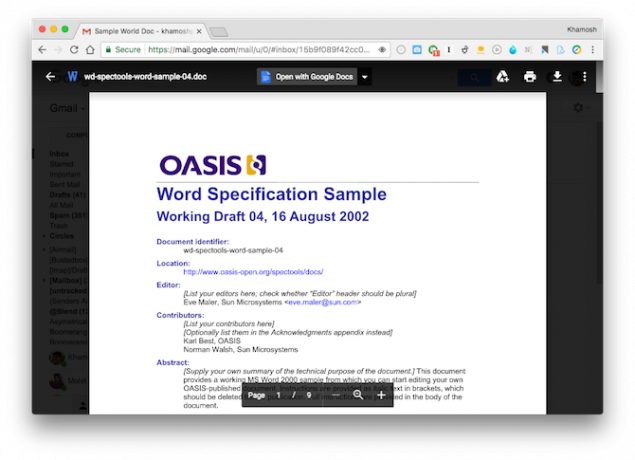
Jei norite redaguoti dokumentą, spustelėkite Atidaryti naudojant… mygtukas viršuje. Atsižvelgiant į dokumento formatą, čia bus rodoma susijusi „Google“ programa. Pvz., Jei peržiūrite „Word“ dokumentą, gausite parinktį atidaryti „Google“ dokumentuose. Kai tai padarysite, dokumentas atsidarys naujame skirtuke.
Vietiniams dokumentams: „Office“ dokumentų, lentelių ir skaidrių redagavimas
„Docs Online Viewer“ leidžia peržiūrėti dokumentus internete. „Gmail“ yra įmontuota „Office“ failų peržiūra. Bet kaip su dokumentais, kuriuos atsisiuntėte į savo kompiuterį ar „Mac“?
Stulbinamai sunku juos peržiūrėti arba redaguoti tiesiogiai „Google“ disko žiniatinklio sąsajoje. Turite juos įkelti, jie bus konvertuojami į „Google Suite“ formatą, o tada turėsite juos eksportuoti. Laimei, „Google“ turi plėtinį, specialiai sukurtą „Office“ dokumentams peržiūrėti ir redaguoti neprisijungus - nekeisdami formato.
Atsisiuntę „Office“ redagavimo plėtinys, atidarykite naują skirtuką „Chrome“, vilkite failą į langą, ir jis atsidarys. Ten galite baigti reikalus; peržiūrėkite tą „Word“ dokumentą ir, jei norite, nukopijuokite tekstą.
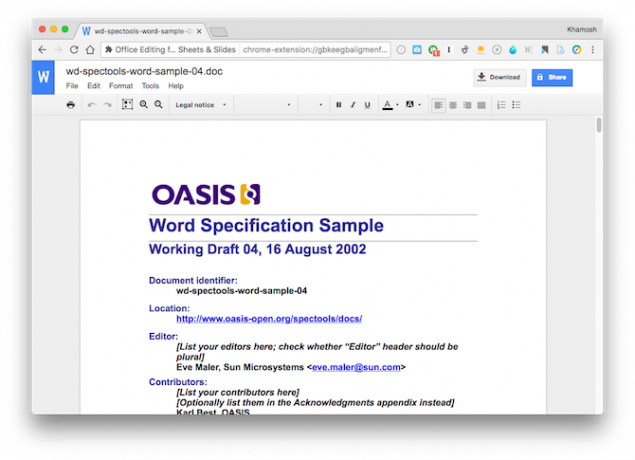
Taip pat galite eiti į priekį ir pradėti taisyti dokumentą. Puslapis paragins jus išsaugoti dokumentą.
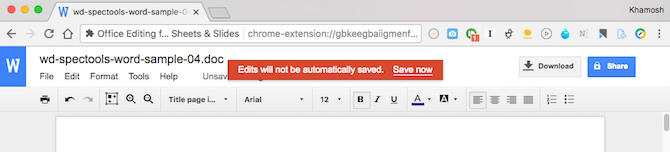
Pasirinkite vietą, duokite vardą ir dokumentas su pakeitimais bus išsaugotas.

Geriausia yra tai, kad einant į priekį, visi atlikti pakeitimai bus automatiškai išsaugomi tame faile - vietoje.
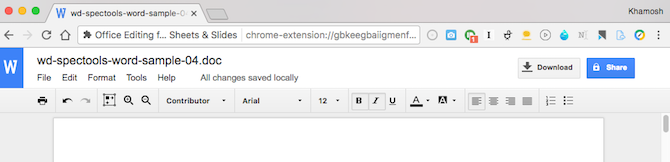
Tai atrodo mažas dalykas, tačiau tai puiki darbo eiga ir atveria visiškai naują besiūlių „Office“ dokumentų redagavimo pasaulį. Čia yra keletas pusių:
- Nereikia atsisiųsti ir įdiegti trečiųjų šalių programų.
- Nereikia importuoti ar įkelti failo į asmeninę „Google“ paskyrą.
- Atidarykite „Office“ failus ir redaguokite nesuklysdami dėl formato.
Taip, jūs vis dar naudojate „Google“ programų paketą redaguoti dokumentą, kuriame nėra beveik tiek funkcijų, tačiau tol, kol darote pagrindinius redagavimus, tai turėtų būti gerai.
parsisiųsti — „Office“ dokumentų, skaičiuoklių ir skaidrių redagavimas
Skirta pažengusiems scenarijams
Paprastam redagavimui pakaks „Google Office“ redagavimo plėtinio. O kas, jei norite redaguoti sudėtingą „Excel“ lapą nemokėdami už „Microsoft Office“. Geriausias pasirinkimas šiuo metu 7 geriausios nemokamos „Microsoft Office“ alternatyvos, skirtos „Mac“Ieškai nemokamos „Microsoft Office“ alternatyvos, skirtos „Mac“? Peržiūrėkite šiuos puikius pakaitalus, kuriuos galite naudoti nemokamai. Skaityti daugiau yra atsisiųsti nemokamą „LibreOffice“ komplektą Ar naujoji „LibreOffice“ yra geresnė „Microsoft Office“ alternatyva?„LibreOffice“, ilgametė „Microsoft Office“ varžovė, ką tik gavo perdaryti ir svarbius atnaujinimus. Ar „LibreOffice“ po daugelio metų buvo sulaikyta dėl niūrių klaidų, ar ji pagaliau rado laimėtojų formulę? Skaityti daugiau . Arba suteikti „Microsoft Office Online“ Kaip „Dropbox“ popierius veikia „Google“ dokumentuose ir „Office Online“„Dropbox Paper“ perkelia „Dropbox“ iš failų bendrinimo ir saugojimo debesyje paslaugos į bendrą dokumentų rengyklę. Ar ji gali konkuruoti su tokiais konkurentais kaip „Google Docs“ ir „Microsoft Office Online“? Skaityti daugiau šūvis taip pat.
Kiek laiko praėjo atsisakius „Microsoft Office“ paketo? Kaip dabar atrodo jūsų dokumento darbo eiga? Kaip jūs susidorojate su kolegomis, kurie vis dar tvarko „Office“ dokumentus? Pasidalinkite su mumis žemiau esančiuose komentaruose.
Khamoshas Pathakas yra laisvai samdomas technologijų rašytojas ir vartotojams skirtų žinių dizaineris. Kai jis nepadeda žmonėms kuo geriau panaudoti savo dabartines technologijas, jis padeda klientams kurti geresnes programas ir svetaines. Laisvalaikiu pamatysite, kaip jis žiūrės specialiųjų komedijų „Netflix“ eteryje ir dar kartą bandys išsiaiškinti ilgą knygą. Jis yra „Twitter“ detektyvas.


